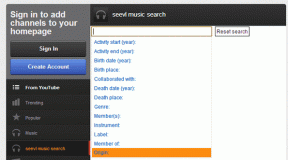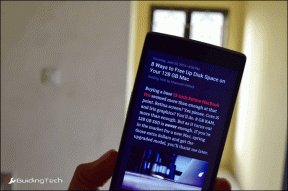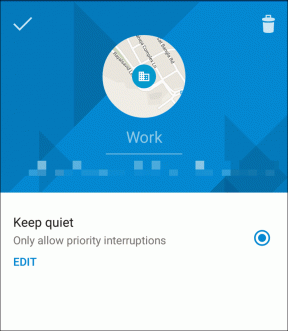Kaip pataisyti „iPhone“ saugyklą, nenaudojama nulis KB – „TechCult“.
Įvairios / / May 19, 2023
Įdomu, kodėl jūsų „iPhone“ saugykloje nurodoma, kad nenaudojamas nulis KB? Na, mes turime atsakymą. Tai sistemos gedimas, įvykęs jūsų „iPhone“. Jei negalite peržiūrėti įrenginio integruotos saugyklos vietos, tai gali būti painu. Nesijaudink! Šiame vadove pateiksime veiksmingus sprendimus, kaip ištaisyti saugojimo klaidą.
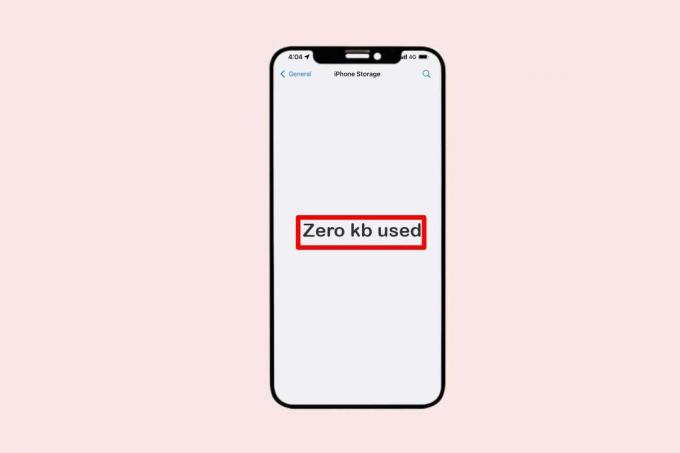
Turinys
Kaip pataisyti „iPhone“ saugyklą, nenaudojama nulis KB
Būtina įsitikinti, kad jūsų įrenginio saugykla nėra pilna. Jei negalite peržiūrėti laisvos vietos „iPhone“, tai gali būti gana gluminanti. Perskaitykite šį straipsnį iki galo, kad sužinotumėte, kodėl mano „iPhone“ sako, kad naudojamas nulis KB, ir sužinokite patarimus, kaip išspręsti šią problemą.
Greitas atsakymas
Pabandykite iš naujo nustatyti savo iPhone įrenginį. Štai žingsniai, kaip tai padaryti:
1. Eikite į savo iPhone Generolas nustatymus.
2. Paspausti Perkelkite arba iš naujo nustatykite iPhone.
3. Tada bakstelėkite Nustatyti iš naujo variantas.
4. Galiausiai pasirinkite Iš naujo nustatyti visus nustatymus parinktį ir įveskite savo prieigos kodą.
Kodėl mano „iPhone Say Zero KB“ naudojamas?
Jei problema rimta, tai gali reikšti, kad įrenginys buvo užkrėstas virusais arba įvyko daug sistemos strigčių, be kitų priežasčių, pvz., baigėsi saugyklos vieta. Skaitykite toliau, jei susiduriate su ta pačia problema, kad sužinotumėte apie įvairius sprendimus.
1 būdas: iš naujo paleiskite „iPhone“.
Greitas paleidimas iš naujo gali padėti išspręsti problemą, jei „iOS“ ekrano klaida yra vienintelė priežastis, dėl kurios „iPhone“ saugykloje rodomas nulis panaudotų KB. Norėdami ištaisyti, reikia atlikti toliau nurodytus veiksmus. Kodėl mano iPhone sako, kad naudojama nulis kb.
1. Atidaryk Nustatymai programą pirmiausia savo įrenginyje.
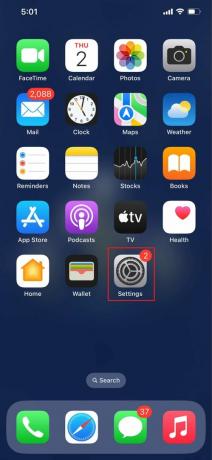
2. Eiti į Generolas dabar.

3. Bakstelėkite Išjungti slinkus žemyn.
4. Tada pasirodys slankiklis. Norėdami išjungti įtaisą, turite perkelti ją iki galo į dešinę.
5. Dabar palaukite kelias minutes.
6. Po to palaikykite nuspaudę maitinimo arba šoninį mygtuką, laukdami, kol ekrane pasirodys Apple logotipas, prieš jį atleisdami.
2 būdas: išvalykite saugyklos vietą
Kadangi ši klaida gali atsirasti dėl visos saugyklos vietos, pirmasis būdas, kurio turėtumėte imtis, yra atlaisvinti vietos „iPhone“. Tai galite padaryti pašalinę programas, kurių nebereikia. Kitas būdas išspręsti šią problemą – ištrinti didelius failus, įskaitant vaizdo įrašus ir senų pranešimų gijas, ir įjungti automatinį ištrynimą. Be to, iškelkite konkrečias programas, kad ištrintumėte programos duomenis. Atlikite toliau nurodytus veiksmus, kad pataisytumėte „iPhone“ saugyklą, kurioje nurodoma, kad nenaudojama nulis KB:
1. Atviras Nustatymai programa jūsų iPhone.
2. Dabar eik į Generolas ir bakstelėkite iPhone saugykla.
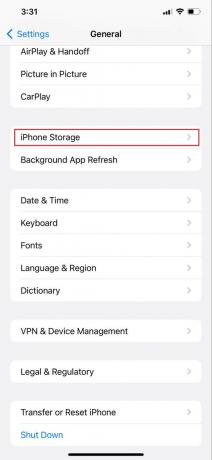
3. Pasirinkite bet kurią programą, iš kurios norite ištrinti talpyklą ir duomenis.
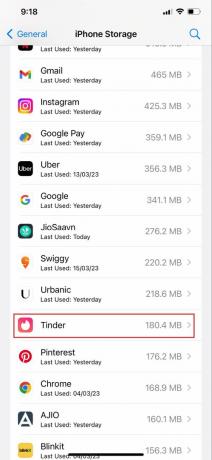
4. Dabar bakstelėkite Iškrovimo programa.
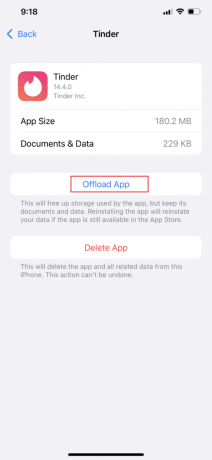
5. Tada iš iškylančiųjų parinkčių pasirinkite Iškrovimo programa.
6. Galiausiai, jei aptinkate programą, kurios nenaudojate, bakstelėkite Ištrinti programą kad jį ištrintumėte.
Taip pat skaitykite:12 būdų, kaip išspręsti visą „iPhone“ saugyklos problemą
3 būdas: ištrinkite talpyklos failus
Talpykloje saugomi duomenys apima visus įrenginio atmintyje saugomus failus ir vaizdus, todėl programoms nereikės pakartotinai prašyti tų pačių duomenų ir todėl viskas vyksta greitai. „iPhone“ talpyklos failus galite ištrinti dviem būdais:
I veiksmas: išvalykite „Safari“ naršyklės talpyklą
„Safari“ programoje galite ištrinti naršymo istoriją ir duomenis, kad išvalytumėte „iPhone“ talpyklą. Tai pašalins svetainių, kuriose lankėtės, istoriją ir naujausias paieškas iš jūsų įrenginio. Ši procedūra taip pat ištrins slapukus ir leidimus, kuriuos suteikėte svetainėms naudoti jūsų vietą arba siųsti jums pranešimus. Norėdami išvalyti talpyklos failus, atlikite toliau nurodytus veiksmus.
1. Atviras Nustatymai programa jūsų iPhone.
2. Dabar bakstelėkite Safari programėlė.

3. Tada slinkite žemyn ir bakstelėkite Išvalykite istoriją ir svetainės duomenis.

II veiksmas: ištrinkite laikinus failus
Ilgą laiką veikiančios programos sukuria žurnalo ir talpyklos failus, kuriuos galite saugiai pašalinti, jei saugykla pilna. Norėdami atlikti šį procesą už jus, turėsite naudoti trečiosios šalies programą, nes „iPhone“ netvarko šių failų dažnai. Norėdami išvalyti „iPhone“ talpyklą, atlikite toliau nurodytus veiksmus.
1. Įdiekite an „iPhone Cleaner“ programa (pvz. Išmanusis valiklis) savo įrenginyje jį atsisiuntę.

2. Tada galėsite geriau suprasti, kaip veikia sistema.
3. Pasirinkite Gilaus nuskaitymo režimas Kitas.
4. Dabar spustelėkite Nuskaityti mygtuką po Sistemos valymas skirtukas viršuje.
5. Tada sistema peržiūrės naudojimo ir diagnostikos duomenis, atsisiųs visus laikinuosius failus ir atliks kitus veiksmus. Baigę nuskaitymą, pasirinkite Ištrinti atsikratyti visos nepageidaujamos informacijos.
4 būdas: paleiskite „iCloud Backup“.
Kartais atliekant „iCloud“ atsarginę kopiją galima išspręsti saugyklos skaičiavimą ir „iPhone“ saugykloje nurodoma, kad nulio KB naudojimo problema. Atlikite toliau nurodytus veiksmus, kad paleistumėte „iCloud“ atsarginę kopiją, kad išspręstumėte Kodėl mano „iPhone“ sako, kad naudojama nulis kb.
1. Pradiniame ekrane pirmiausia bakstelėkite Nustatymai.
2. Po to pasirinkite iCloud pagal savo Apple ID.

3. Paspausti „iCloud“ atsarginė kopija iš ten.

4. Galiausiai bakstelėkite Atgal dabar ir palaukite, kol procesas bus baigtas.

5 būdas: pakeiskite mobiliojo ryšio duomenų nustatymus
Tikėtina, kad nustatymų programos galimybė naudoti korinio ryšio duomenis bus išjungta, jei tinklo nustatymų keitimas neturėjo jokios įtakos sprendžiant „iPhone“ saugojimo problemą. Norėdami patikrinti, ar jis įjungtas, galite atlikti šiuos paprastus veiksmus:
1. Paleiskite savo iPhone Nustatymai taikymas.
2. Toliau pereikite prie Ląstelinis.

3. Patikrinkite, ar Nustatymai programa įjungiama slinkus žemyn.

6 būdas: iš naujo prisijunkite prie „iCloud“.
„iPhone“ saugykla, kurioje rodomas nulis KB, gali atsirasti dėl to, kad jūsų „iCloud“ paskyra vienu metu yra prisijungusi iš skirtingų įrenginių. Pagal šį scenarijų atsijunkite nuo „iCloud“ paskyros visuose įrenginiuose ir vėl prisijunkite po kelių minučių. Jei naudojate „iPhone“, atlikite šiuos veiksmus, kad atsijungtumėte nuo „iCloud“ ID:
1. Pradėkite atidarydami Nustatymai programėlė.
2. Po to bakstelėkite savo profilį link viršaus.

3. Apačioje pasirinkite Atsijungti.

4. Norėdami atsijungti nuo „iCloud“, pasirinkite Atsijungti iš išskleidžiamojo meniu.
5. Įveskite savo slaptažodis po to, tada bakstelėkite Išjunk.
6. Bakstelėkite Atsijungti po kurio laiko viršutiniame dešiniajame kampe.
7. Pasirinkite Atsijungti paskutinį kartą patvirtinti.
Štai kaip vienu metu atsijungti nuo „iCloud“ paskyros visuose įrenginiuose:
1. Atidarykite naršyklę ir eikite į iCloud.com Pirmas.
2. Dabar turėtumėte Prisijungti su savo „iCloud“ kredencialais.

3. Tada spustelėkite Paskyros nustatymai, kuris yra iškart po jūsų avataru.
4. Naudota iOS saugyklos ataskaitos 0 KB
5. Skiltyje Mano įrenginiai rasite programėlių, kurios gali pasiekti jūsų iCloud, sąrašą. Tada Pasirinkti vieną.
6. Pasirinkite įrenginį, kurį norite pašalinti, naujame iššokančiame lange spustelėdami šalia jo esančią kryžiaus piktogramą.
Taip pat skaitykite:Kas atsitiks, kai ištrinu „iCloud“ atsarginę kopiją?
7 būdas: iš naujo nustatykite „Apple ID“ slaptažodį
Pabandykite iš naujo nustatyti „Apple ID“ slaptažodį, jei neatrodo, kad prisijungimas prie „iCloud“ paskyros ir atsijungimas iš jos neišsprendžia problemos. Be to, visi jūsų įrenginiai, naudojantys tą pačią „iCloud“ paskyrą, atsijungs tokiu būdu. Be to, patvirtinkite el. laišką, kad patvirtintumėte savo „iCloud“ paskyrą. Norėdami tai padaryti, atlikite toliau nurodytus veiksmus, kad ištaisytumėte „iPhone“ saugyklos klaidą, kurioje nurodyta nulis KB:
1. Paleiskite Nustatymai programa pirmiausia.
2. Aplankykite savo Apple ID po to.

3. Spustelėkite Slaptažodis ir sauga braukdami žemyn.

4. Paspauskite Pakeisti slaptažodį mygtuką.
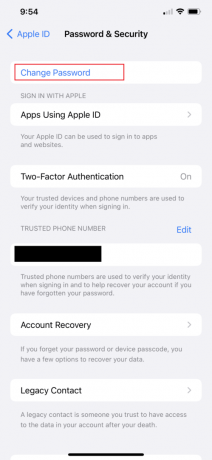
8 būdas: iš naujo nustatykite „iPhone“ nustatymus
Jei kyla problemų, susijusių su nustatymais, iš naujo nustatę iPhone nustatymus į numatytuosius nustatymus galite išspręsti šią problemą. Taigi, jei jūsų „iPhone“ saugykloje rodoma „iPhone“ saugykla, kurioje nurodyta, kad naudota nulis KB, o nė vienas iš pirmiau minėtų metodų nepadėjo, šis pataisymas gali jums padėti. Norėdami iš naujo nustatyti iPhone nustatymus, atlikite toliau nurodytus veiksmus.
1. Atviras Nustatymai programa jūsų iPhone.
2. Dabar eik pas generolą.
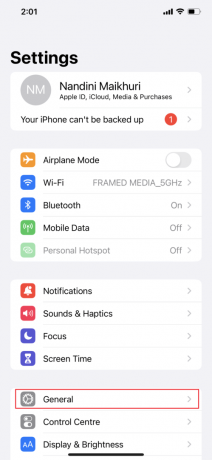
3. Tada slinkite žemyn iki apačios ir bakstelėkite Perkelkite arba iš naujo nustatykite iPhone.

4. Dabar bakstelėkite Nustatyti iš naujo.

5. Pasirinkite Iš naujo nustatyti visus nustatymus iš iššokančiųjų parinkčių.
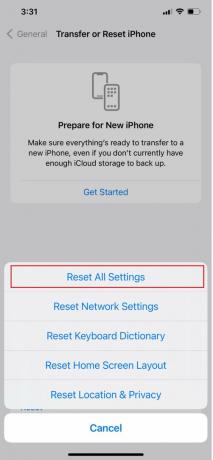
6. Galiausiai įveskite savo slaptažodis veiksmui patvirtinti.
Taip pat skaitykite:Kaip ištrinti sistemos saugyklą „iPhone“.
9 būdas: iš naujo nustatykite tinklo nustatymus
Yra didelė tikimybė, kad „iPhone“ gali nesugebėti apskaičiuoti tinkamo saugyklos naudojimo dėl tam tikros tinklo klaidos. Norėdami tai išspręsti, galite naudoti šį metodą, kad iš naujo nustatytumėte tinklo nustatymus savo įrenginyje. Atlikite toliau nurodytus veiksmus, kad iš naujo nustatytumėte tinklo nustatymus ir sužinotumėte, kaip ištaisyti nulį kb iPhone:
1. Atviras Nustatymai programą, eikite į Generolas.
2. Dabar bakstelėkite Nustatyti iš naujo.

3. Galiausiai bakstelėkite Iš naujo nustatykite tinklo nustatymusir įveskite prieigos kodą, kad patvirtintumėte veiksmą.
Pastaba: Kai atliksite šį metodą, iš naujo nustatysite visus išsaugotus ir esamus „Wi-Fi“ ir korinio ryšio tinklus, taip pat atjungsite jus nuo visų prijungtų VPN.
10 būdas: susisiekite su „Apple“ palaikymo komanda
Jei nė vienas iš aukščiau pateiktų metodų jums nebuvo sėkmingas, turėsite susisiekti su „Apple“ palaikymo komanda. Jei norite sužinoti, kaip pataisyti „iPhone Storage“ užklausą, kurioje nėra panaudota KB, galite pasinaudoti profesionalų patarimu. „Apple“ ne tik teikia tiesioginį palaikymą iš savo įmonių vietų, bet ir turi internetinį pagalbos centrą, kuriame yra straipsnių. Aplankykite „iPhone“ palaikymo puslapis susisiekti su Apple klientų aptarnavimo komanda.

Tikimės, kad šis straipsnis buvo naudingas, o dabar žinote, kaip ištaisyti „iPhone“ saugyklą, kurioje sakoma, kad nulis KB panaudota klaida. Jei vis dar turite kokių nors abejonių, nedvejodami paklauskite jų toliau pateiktame komentarų skyriuje. Be to, praneškite mums, ko norite išmokti toliau.
Elonas yra TechCult technologijų rašytojas. Jis rašo vadovus maždaug 6 metus ir yra apėmęs daugybę temų. Jam patinka aptarti temas, susijusias su „Windows“, „Android“, ir naujausias gudrybes bei patarimus.